笔记本电脑win10开机进不去桌面 win10开机黑屏无法进入桌面怎么办
更新时间:2024-05-03 08:54:44作者:jiang
当我们使用笔记本电脑时,偶尔会遇到一些问题,比如开机后无法进入桌面或者出现黑屏的情况,这种情况可能是由于系统故障、硬件问题或者软件冲突引起的。针对这种情况,我们可以尝试一些方法来解决,比如重启电脑、进入安全模式、检查硬件连接等。在遇到这种问题时,不要惊慌耐心寻找解决方法,相信问题很快就会得到解决。
具体步骤:
1.按下开机键启动电脑,默认会进入到系统选择的界面。按Tab键,切换到最下面的 更改默认值或选择其他选项,点击回车键

2.选择 选择其他选项, 回车

3.选择 疑难解答 ,回车
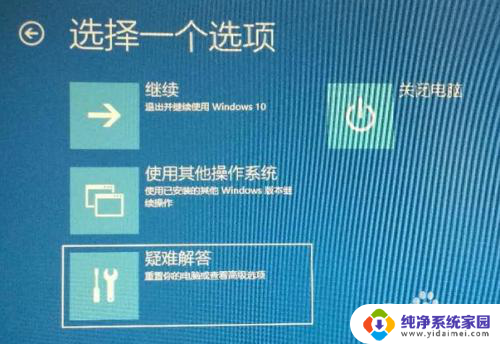
4.选择 高级选项 ,回车
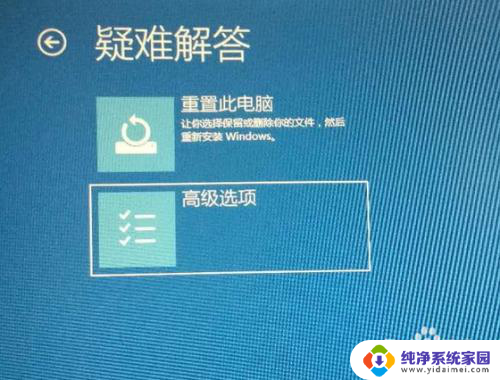
5.选择 启动设置 ,回车
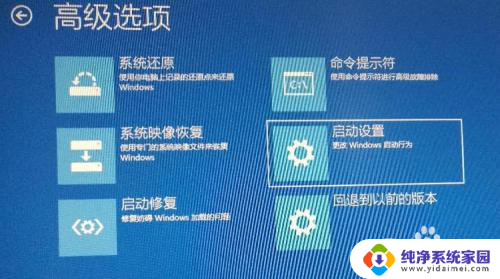
6.进入到启动设置界面,回车确定重启电脑

7.进入到启动设置界面,按下F4进入安全模式
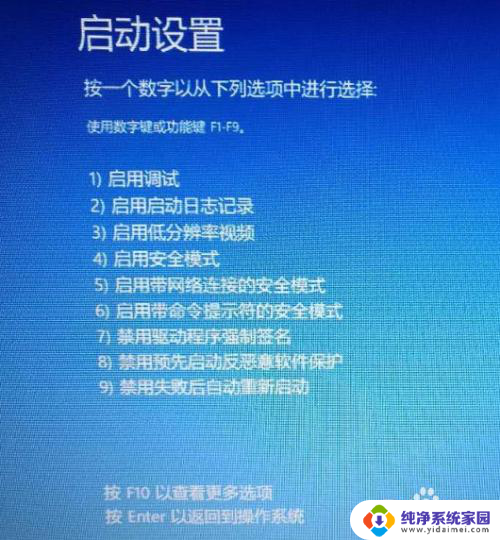
8.进入“安全模式”桌面后,按下“Win+R”快捷键

9.打开“运行”窗口,输入“msconfig”点击“确定”
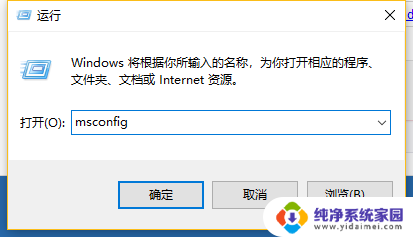
10.打开系统配置窗口,勾选“诊断启动”,点击“确定”,重启电脑即可修复Win10无法进入系统的问题。
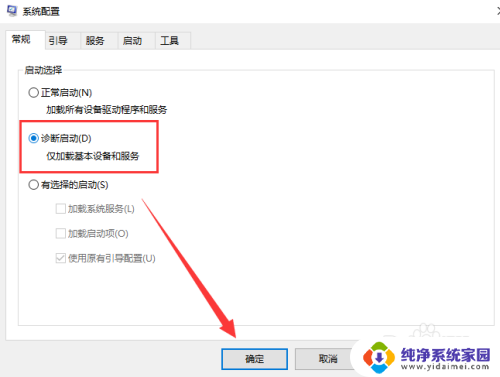
以上是笔记本电脑win10无法进入桌面的全部内容,有需要的用户可以根据以上步骤进行操作,希望能对大家有所帮助。
笔记本电脑win10开机进不去桌面 win10开机黑屏无法进入桌面怎么办相关教程
- 开机进不去win10系统 Win10开机黑屏无法进入系统界面解决方法
- 电脑开机后如何进入桌面 win10开机如何设置直接进入桌面
- 电脑开机后闪屏不能进行任何操作 win10开机闪屏无法进入桌面怎么办教程
- win10失去响应 win10开机后桌面无响应黑屏怎么办
- win10蓝屏重启解决方法进不去桌面 Win10蓝屏无法进入桌面解决方法
- win10进电脑桌面黑屏 Win10黑屏进入系统前处理
- win10进不去桌面怎么进入安全模式 win10安全模式进入方法
- win10开机黑屏好久 win10开机黑屏很久才进入桌面的解决方法详解
- win10进不去了密码登录界面 Win10登录界面黑屏无法输入密码
- 开机选择一个选项进不了桌面 Win10系统更新后蓝屏无法进入系统怎么办
- 怎么查询电脑的dns地址 Win10如何查看本机的DNS地址
- 电脑怎么更改文件存储位置 win10默认文件存储位置如何更改
- win10恢复保留个人文件是什么文件 Win10重置此电脑会删除其他盘的数据吗
- win10怎么设置两个用户 Win10 如何添加多个本地账户
- 显示器尺寸在哪里看 win10显示器尺寸查看方法
- 打开卸载的软件 如何打开win10程序和功能窗口